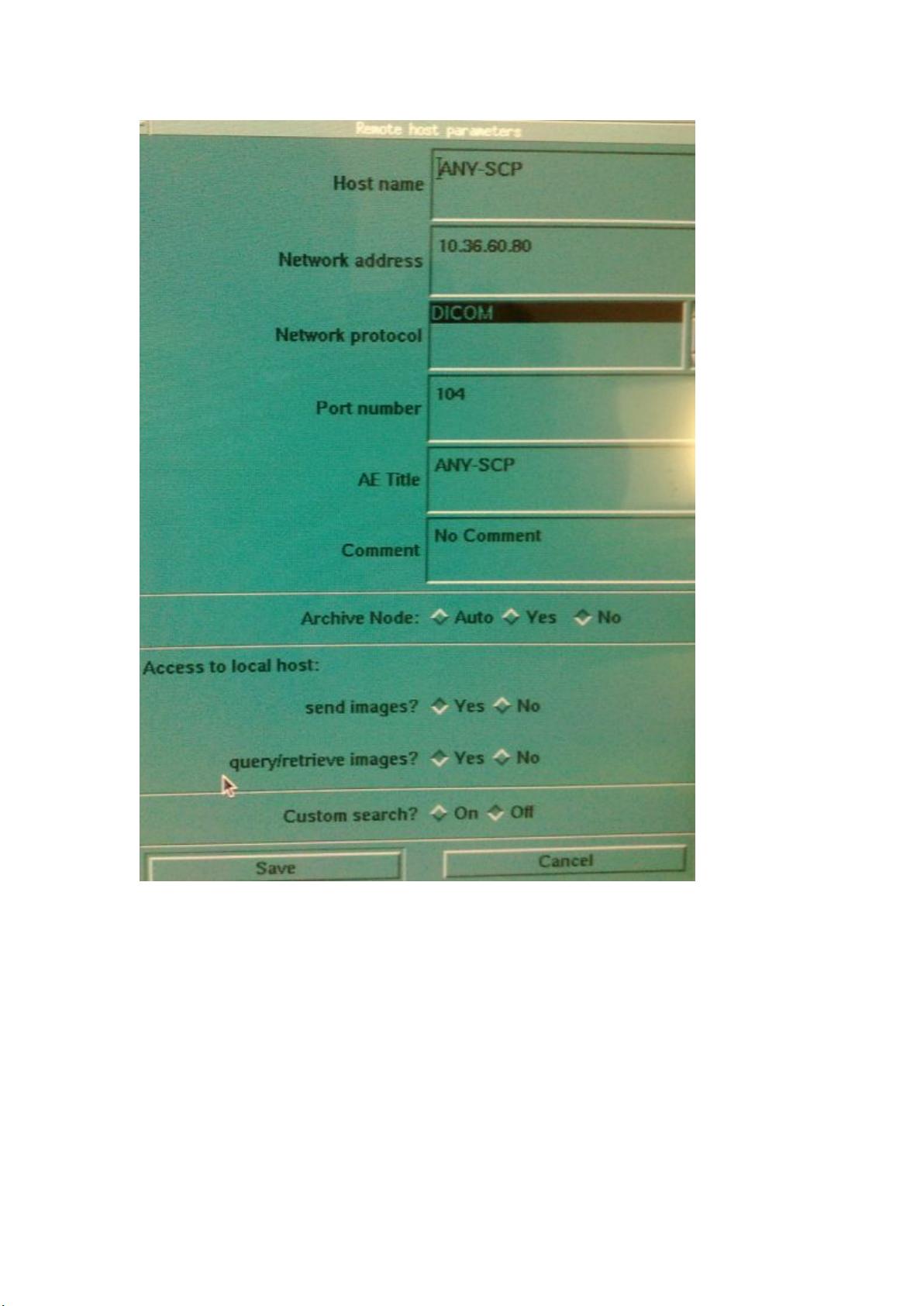DICOM连接教程:医疗设备与PACS系统的集成
需积分: 50 162 浏览量
更新于2024-09-09
收藏 8.74MB DOC 举报
"这篇文档介绍了如何将常见的数字设备如GECT、GE MR、飞利浦CT、Agfa CR以及柯达CR/DR等与DICOM网络进行连接,以实现医学影像的数据交换。"
正文:
DICOM(Digital Imaging and Communications in Medicine)是一种标准协议,用于在医疗设备之间传输和共享医学影像数据。它允许不同厂商的设备能够互相通信,方便医生和技师进行诊断和治疗决策。以下是一些具体设备的DICOM连接步骤:
1. GECT (GE Computed Tomography) 和 GE MR:
- 在GECT或GEMR中,找到相应的DICOM配置选项,通常在系统设置或维护菜单下。
- 添加新的DICOM参数,例如主机名设为“pacs”,网络设置为服务器的IP地址,端口默认为104,应用实体(AE)设为“ANY-SCP”。
- 完成设置后,保存并可能需要重启设备。
2. 飞利浦CT:
- 使用用户名“Philips_Service”和密码“Service_only”登录管理界面。
- 选择“LAN Config”,然后添加新设备,指定IP地址和存储选项。
- 高端飞利浦CT可能包含EBW工作站,配置过程类似,需根据实际情况调整。
3. Agfa CR:
- 输入管理员密码“Set2adminpassw”进入设置。
- 在没有给出详细图片的情况下,需要手动查找和输入相关参数,如AE名称、服务器IP等。
4. 柯达CR/DR:
- 以管理员身份(用户名“admin”,密码“1234”)登录,找到服务配置文件。
- 输入密码“ekhi2002”登录,选择“PACS Setting”创建新条目,输入AE名称、服务器IP等信息,并保存更新。
这些步骤确保了设备能够向PACS(Picture Archiving and Communication System)发送影像数据,从而实现远程访问和归档。正确配置DICOM连接对于医疗机构来说至关重要,因为它能提高工作效率,减少手动操作错误,并确保数据的安全传输。在实际操作时,应根据设备的具体型号和软件版本进行调整,因为不同的设备可能有不同的用户界面和配置选项。
2021-05-29 上传
104 浏览量
2011-07-04 上传
2012-12-06 上传
点击了解资源详情
点击了解资源详情
点击了解资源详情
headsoft22
- 粉丝: 1
- 资源: 4
最新资源
- NIST REFPROP问题反馈与解决方案存储库
- 掌握LeetCode习题的系统开源答案
- ctop:实现汉字按首字母拼音分类排序的PHP工具
- 微信小程序课程学习——投资融资类产品说明
- Matlab犯罪模拟器开发:探索《当蛮力失败》犯罪惩罚模型
- Java网上招聘系统实战项目源码及部署教程
- OneSky APIPHP5库:PHP5.1及以上版本的API集成
- 实时监控MySQL导入进度的bash脚本技巧
- 使用MATLAB开发交流电压脉冲生成控制系统
- ESP32安全OTA更新:原生API与WebSocket加密传输
- Sonic-Sharp: 基于《刺猬索尼克》的开源C#游戏引擎
- Java文章发布系统源码及部署教程
- CQUPT Python课程代码资源完整分享
- 易语言实现获取目录尺寸的Scripting.FileSystemObject对象方法
- Excel宾果卡生成器:自定义和打印多张卡片
- 使用HALCON实现图像二维码自动读取与解码